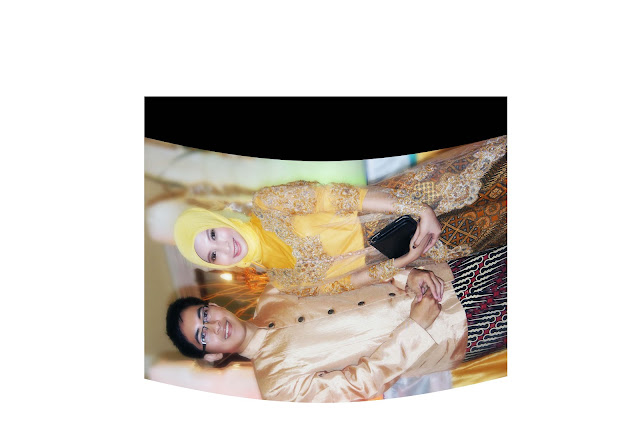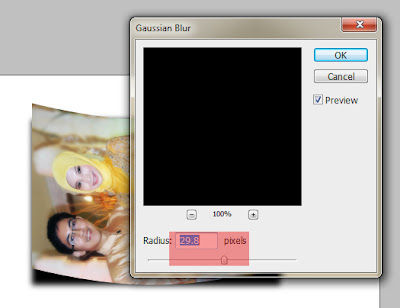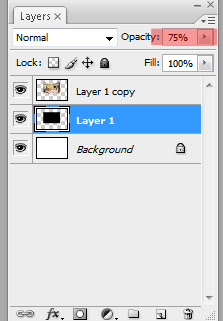Trik Cara membuat foto terlihat realistis dengan photoshop ini masih dalam tahan Latihan dasar, tapi apa salahnya kan kita mengenal sedikit demi sedikit tool yang ada di photoshop.
Pada latihan kali ini saya kasih judul “Cara membuat foto terlihat realistis “, bukan berarti fotonya ga nyata, cuma tampilannya biar terlihat menarik. Cocok untuk editan foto tumpuk dalam satu frame.
Ikuti langkah-langkah dibawah ini untuk mulai membuat foto anda menjadi tampak lebih realistis.
1. Buka foto dengan Photoshop, Duplikat foto dengan menekan Ctrl+J pada keyboard anda
2. Sebelumnya atur dulu warnanya seperti dalam gambar (Hitam, Putih), pilih pada Layer Background tekan Ctrl+Backspace, maka layer menjadi warna putih.
3. Pilih Layer 1 lalu perkecil dengan menekan Ctrl+T, tarik kedalam seperti gambar dibawah
4. Duplikat kembali Layer 1 dengan menekan Ctrl+J, akan muncul Layer 1 Copy. setelah itu palih layer 1 dan tekan Ctrl, masih di layer 1 tekan Alt+backspace. maka hasilnya layer 1 menjadi hitam.
5. Sekarang trik memberikan bentuk, buka Filter > distort > shear, atur photo seperti pada gambar
6. Setelah photo berubah, ubah lah posisi semua layer, Image > Rotate Canvas > 90* CCW
7. Atur lah setiap layer dengan menggunakan Move Tool, lihat pada gambar layer 1 (warna hitam) digeser ke bawah
8. Buka efek Blur, Filter-Blur-Gaussian Blur, untuk Radius sesuikan saja, lanjut dengan menurunkan Opacity pada layer 1 (warna hitam), turunkan menjadi 75 % atau 50 %.
Semoga bermanfaat artikel Cara membuat foto terlihat realistis dengan photoshop. Foto akan tampak melengkung, tutorial ini sangat mudah namun menghasilkan gambar yang cukup unik dengan photoshop.